Salam jumpa Teman-teman Mahasiswa Mallkom Gorontalo Khususnya dan sahabat blogger Sedunia..dalam postingan perdana pada Blog Belajar bahasa Pemrograman Ini Selaku Admin Memberikan sedikit pengenalan Visual Basic 6. Ok.. Tanpa Basa Basi Langsung Aja Pengenalan Visual Basic 6..
Visual Basic adalah salah suatu development tools untuk membangun aplikasi dalam lingkungan Windows. Dalam pengembangan aplikasi, Visual Basic menggunakan pendekatan Visual untuk merancang user interface dalam bentuk form, sedangkan untuk kodingnya menggunakan dialek bahasa Basic yang cenderung mudah dipelajari. Visual Basic telah menjadi tools yang terkenal bagi para pemula maupun para developer dalam pengembangan aplikasi skala kecil sampai ke skala besar.
Dalam lingkungan Window's User-interface sangat memegang peranan penting, karena dalam pemakaian
aplikasi yang kita buat, pemakai senantiasa berinteraksi dengan User- interface tanpa menyadari bahwa dibelakangnya berjalan instruksi-instruksi program yang mendukung tampilan dan proses yang dilakukan.
Pada pemrograman Visual, pengembangan aplikasi dimulai dengan pembentukkan user interface, kemudian mengatur properti dari objek-objek yang digunakan dalam user interface, dan baru dilakukan penulisan kode program untuk menangani kejadian- kejadian (event). Tahap pengembangan aplikasi demikian dikenal dengan istilah pengembangan aplikasi dengan pendekatan Bottom Up.
IDE Visual Basic
Langkah awal dari belajar Visual Basic adalah mengenal IDE (Integrated Developement Environment) Visual Basic yang merupakan Lingkungan Pengembangan Terpadu bagi programmer dalam mengembangkan aplikasinya. Dengan menggunakan IDE programmer dapat membuat user interface, melakukan koding, melakukan testing dan debuging serta menkompilasi program menjadi executable. Penguasaan yang baik akan IDE akan sangat membantu programmer dalam mengefektifkan tugas-tugasnya sehingga dapat bekerja dengan efisien.
Menjalankan IDE
Salah satu cara untuk mengaktifkan IDE Visual Basic adalah menjalankannya dari Menu Start, pilih menu Command, dan pilih Microsoft Visual Basic 6.0 dan akhirnya Microsoft Visual Basic 6.0.

Gambar 1. Mengaktifkan IDE Visual Basic 6.0
Catatan : Seperti aplikasi Windows umumnya, anda dapat juga mengaktifkan IDE Visual Basic dengan melakukan open terhadap file yang berkaitan dengan Visual Basic, misalnya file *.vbp yang merupakan file project dari Visual Basic.
Memilih jenis Project
Sesaat anda aktif di IDE Visual Basic, maka anda akan dihadapkan kepada suatu pilihan terhadap jenis Project yang ingin anda buat sebagaimana yang ditunjukan oleh Gambar 2.
Sebagai langkah awal dari proses belajar adalah memilih project Standard EXE.
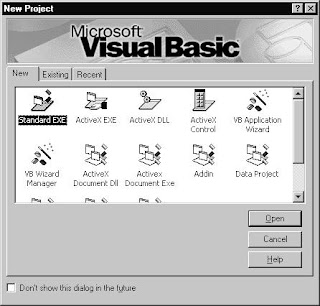
Gambar 2. Dialog box New Project ditampilkan sesaat anda menjalankan IDE Visual Basic 6.
Jendela IDE
IDE Visual Basic 6 menggunakan model MDI (Multiple Document Interface). Berikut ini adalah gambar yang menunjukan bagian-bagian dan nama-nama jendela yang dapat tampil pada IDE Visual Basic. Mungkin pada IDE anda hanya ditampilkan sebagian jendela dibandingkan dengan Gambar 3 anda tidak perlu terkejut, karena penampilan dari jendela-jendela tersebut dapat diatur dengan perintah pada menu View.
Sebagai langkah awal dari proses belajar, tidak semua jendela akan kita gunakan, tetapi hanya beberapa yang penting, sedangkan yang lainnya bersifat khusus.

Gambar 3. IDE Visual Basic dengan jendela-jendela yang terbuka.
Dalam lingkungan Window's User-interface sangat memegang peranan penting, karena dalam pemakaian
aplikasi yang kita buat, pemakai senantiasa berinteraksi dengan User- interface tanpa menyadari bahwa dibelakangnya berjalan instruksi-instruksi program yang mendukung tampilan dan proses yang dilakukan.
Pada pemrograman Visual, pengembangan aplikasi dimulai dengan pembentukkan user interface, kemudian mengatur properti dari objek-objek yang digunakan dalam user interface, dan baru dilakukan penulisan kode program untuk menangani kejadian- kejadian (event). Tahap pengembangan aplikasi demikian dikenal dengan istilah pengembangan aplikasi dengan pendekatan Bottom Up.
IDE Visual Basic
Langkah awal dari belajar Visual Basic adalah mengenal IDE (Integrated Developement Environment) Visual Basic yang merupakan Lingkungan Pengembangan Terpadu bagi programmer dalam mengembangkan aplikasinya. Dengan menggunakan IDE programmer dapat membuat user interface, melakukan koding, melakukan testing dan debuging serta menkompilasi program menjadi executable. Penguasaan yang baik akan IDE akan sangat membantu programmer dalam mengefektifkan tugas-tugasnya sehingga dapat bekerja dengan efisien.
Menjalankan IDE
Salah satu cara untuk mengaktifkan IDE Visual Basic adalah menjalankannya dari Menu Start, pilih menu Command, dan pilih Microsoft Visual Basic 6.0 dan akhirnya Microsoft Visual Basic 6.0.

Gambar 1. Mengaktifkan IDE Visual Basic 6.0
Catatan : Seperti aplikasi Windows umumnya, anda dapat juga mengaktifkan IDE Visual Basic dengan melakukan open terhadap file yang berkaitan dengan Visual Basic, misalnya file *.vbp yang merupakan file project dari Visual Basic.
Memilih jenis Project
Sesaat anda aktif di IDE Visual Basic, maka anda akan dihadapkan kepada suatu pilihan terhadap jenis Project yang ingin anda buat sebagaimana yang ditunjukan oleh Gambar 2.
Sebagai langkah awal dari proses belajar adalah memilih project Standard EXE.
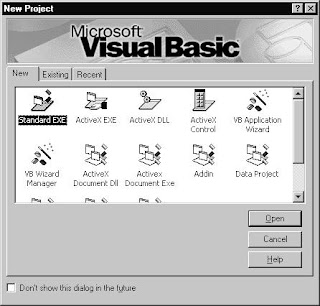
Gambar 2. Dialog box New Project ditampilkan sesaat anda menjalankan IDE Visual Basic 6.
Jendela IDE
IDE Visual Basic 6 menggunakan model MDI (Multiple Document Interface). Berikut ini adalah gambar yang menunjukan bagian-bagian dan nama-nama jendela yang dapat tampil pada IDE Visual Basic. Mungkin pada IDE anda hanya ditampilkan sebagian jendela dibandingkan dengan Gambar 3 anda tidak perlu terkejut, karena penampilan dari jendela-jendela tersebut dapat diatur dengan perintah pada menu View.
Sebagai langkah awal dari proses belajar, tidak semua jendela akan kita gunakan, tetapi hanya beberapa yang penting, sedangkan yang lainnya bersifat khusus.

Gambar 3. IDE Visual Basic dengan jendela-jendela yang terbuka.
Sebagaimana dengan proses belajar ini, kita akan fokus pada beberapa jendela yang penting terlebih dahulu sehingga konsentrasi tidak menjadi pecah, dan peserta belajar menjadi bingung. Adapun jendela-jendela yang perlu anda perhatikan adalah sebagai berikut :
- Menu Bar, digunakan untuk memilih tugas-tugas tertentu seperti menyimpan project, membuka project, dll
- Main Toolbar, digunakan untuk melakukan tugas-tugas tertentu dengan cepat.
- Jendela Project, jendela ini berisi gambaran dari semua modul yang terdapat dalam aplikasi anda. Anda dapat menggunakan icon Toggle Folders untuk menampilkan modul-modul dalam jendela tersebut secara di group atau berurut berdasarkan nama. Anda dapat menggunakan Ctrl+R untuk menampilkan jendela project, ataupun menggunakan icon Project Explorer.
- Jendela Form Designer, jendela ini merupakan tempat anda untuk merancang user interface dari aplikasi anda. Jadi jendela ini menyerupai kanvas bagi seorang pelukis.
- Jendela Toolbox, jendela ini berisi komponen-komponen yang dapat anda gunakan untuk mengembangkan user interface.
- Jendela Code, merupakan tempat bagi anda untuk menulis koding. Anda dapat menampilkan jendela ini dengan menggunakan kombinasi Shift-F7.
- Jendela Properties, merupakan daftar properti-properti object yang sedang terpilih. Sebagai contohnya anda dapat mengubah warna tulisan (foreground) dan warna latarbelakang (background). Anda dapat menggunakan F4 untuk menampilkan jendela properti.
- Jendela Color Palette, adalah fasilitas cepat untuk mengubah warna suatu object.
- Jendela Form Layout, akan menunjukan bagaimana form bersangkutan ditampilkan ketika runtime.
- Project Explorer (Ctrl+R)
- Properties Windows (F4)
- Form Layout Windows
- Property Pages (Shift+F4)
- Toolbox
- Color Pallete
- Toolbars




wolo habari gan =D
ReplyDelete